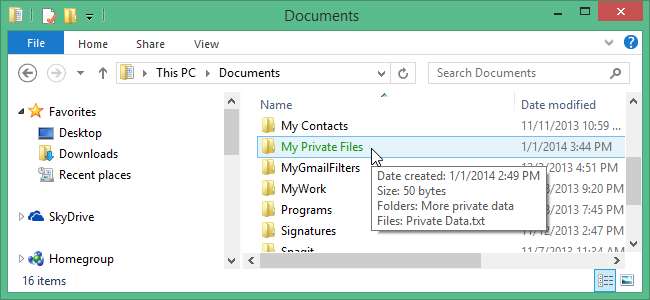
Windows 8 inneholder en innebygd filkrypteringsfunksjon, kalt BitLocker , men bare i Pro- eller Enterprise-versjonene. I tillegg, hvis systemet ditt ikke har en Trusted Platform Module (TPM), må du bruk en ekstern USB-minnepinne med BitLocker for at den skal fungere .
I SLEKT: Hvordan kryptere og passordbeskytte USB-stasjoner uten ekstra programvare
Hvis du er bekymret for at andre brukere av systemet ditt har tilgang til filene dine, har det vært en enkel måte å kryptere filer og mapper i alle versjoner av Windows siden XP kalt Encrypted File Service (EFS). Vi viser deg hvordan du bruker EFS på filene og mappene dine.
MERKNAD: Filer og mapper du krypterer ved hjelp av EFS, kan bare dekrypteres ved hjelp av Windows-påloggingen som krypterte filen. Andre brukere på systemet vil kunne se filene, men vil ikke kunne åpne dem, selv om de kjører som administrator. Det betyr at du også må være forsiktig så du ikke glemmer påloggingen din, ellers blir du låst ute av dine egne filer.
For å kryptere en mappe eller en fil, åpne File Explorer ved å klikke File Explorer-ikonet på oppgavelinjen hvis du er på skrivebordet.
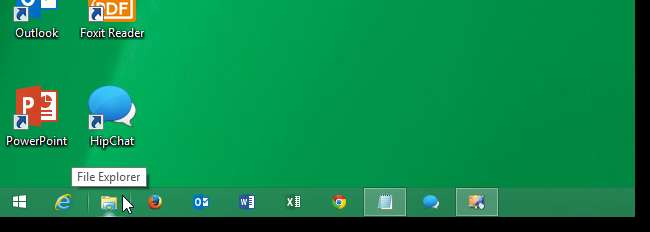
Hvis du er på Start-skjermen, begynn å skrive “utforsker” (uten anførselstegn). Søkeboksen viser og begynner å vise treff mens du skriver. Klikk File Explorer i listen over resultater.

Velg en fil eller mappe du vil kryptere. For dette eksemplet vil vi bruke en mappe. Høyreklikk på mappen og velg Egenskaper fra popup-menyen.

I kategorien Generelt i dialogboksen Egenskaper klikker du Avansert i delen Attributter.
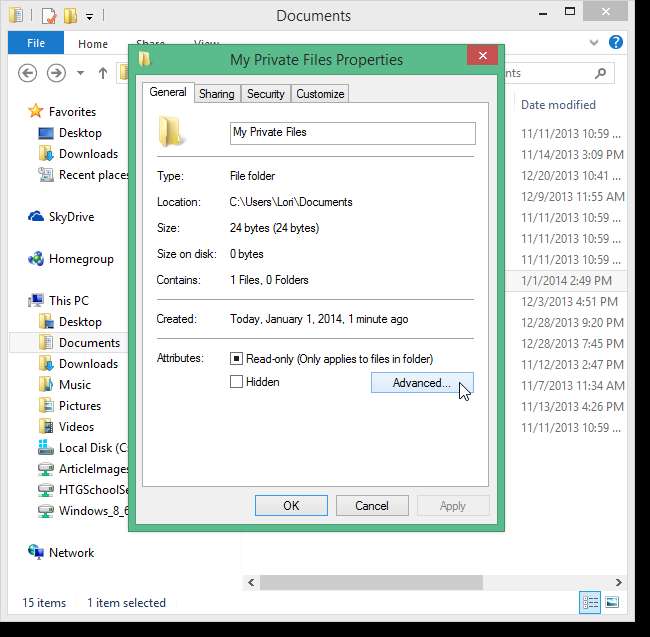
I dialogboksen Avanserte attributter merker du av for Krypter innhold for å sikre data og klikker OK.
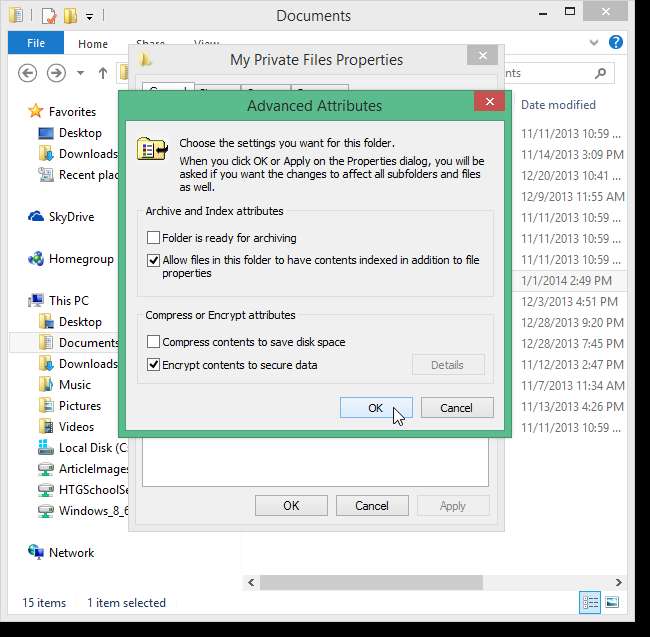
Klikk OK i dialogboksen Egenskaper for å lukke den.
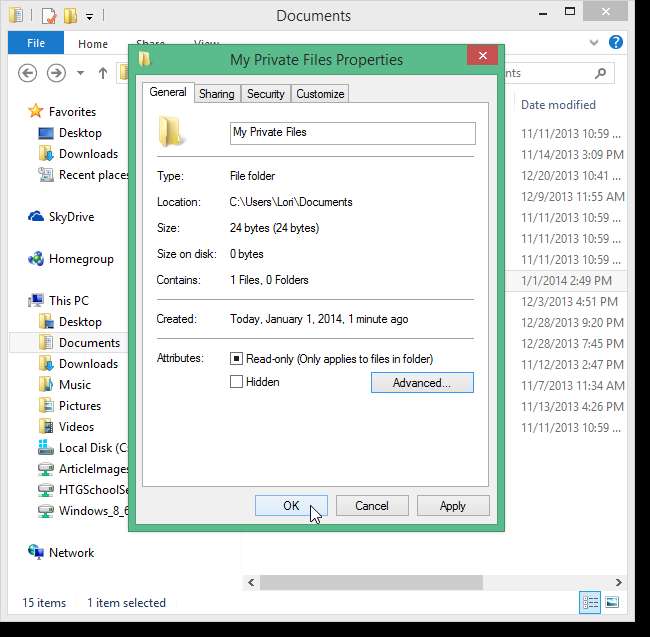
Dialogboksen Bekreft attributtendringer vises. Hvis du krypterer en mappe, blir du spurt om du bare vil kryptere mappen eller mappen og alle undermapper og filer. Velg ønsket alternativ og klikk OK. Dialogboksen Egenskaper lukkes også.
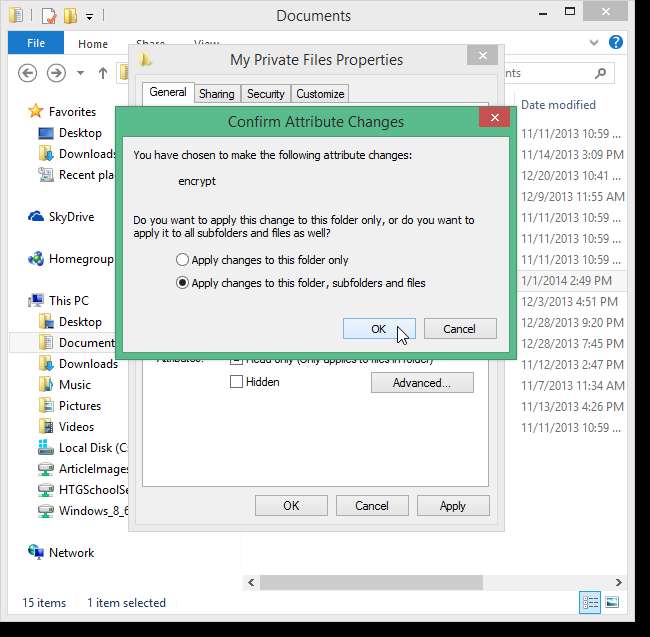
Mappen eller filen du krypterte vises i grønn tekst nå. Hvis du krypterte en mappe og alle undermappene og filene, blir alle mapper og filer i hovedmappen også kryptert og vises i grønt. Alle filer eller mapper du oppretter i hovedmappen i fremtiden, blir også kryptert.
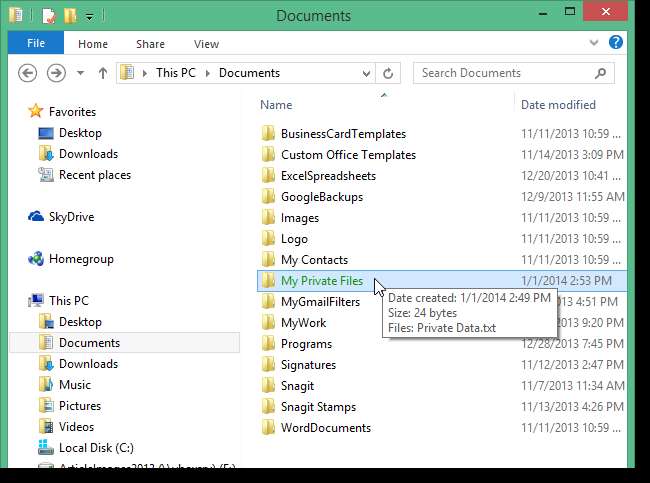
Du vil også se en popup i varslingsområdet på oppgavelinjen som anbefaler at du sikkerhetskopierer krypteringsnøkkelen din i tilfelle den opprinnelige mistes eller blir ødelagt. Klikk på denne popupen for å sikkerhetskopiere nøkkelen.
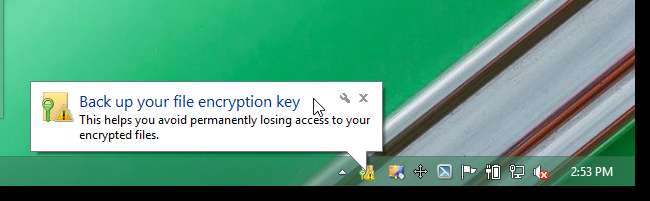
MERKNAD: Hvis popup-meldingen ovenfor forsvant før du klikker på den, klikker du på varslingsområdet-pilen og klikker på krypteringsfilsystemet-ikonet.
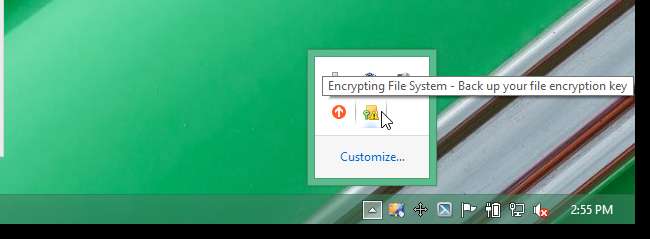
Klikk på Sikkerhetskopier nå i dialogboksen Kryptering av filsystem. Hvis du ikke er klar til å sikkerhetskopiere krypteringssertifikatet og nøkkelen ennå, kan du velge Sikkerhetskopiere senere for å bli påminnet neste gang du logger på. Det anbefales ikke å sikkerhetskopiere nøkkelen.
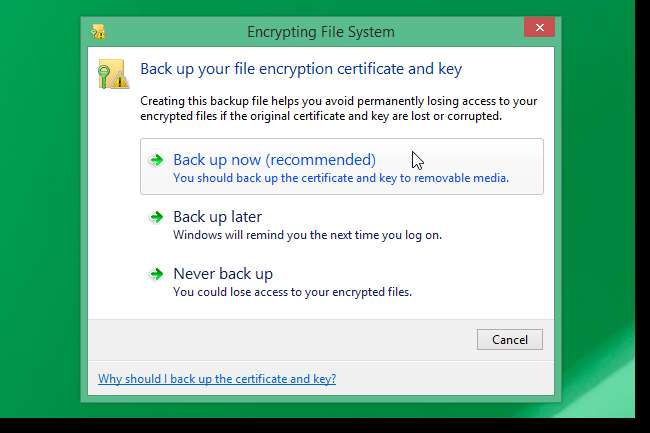
Klikk Neste på det første skjermbildet i Certificate Export Wizard.

Godta standardvalget for filformatet for det eksporterte krypteringssertifikatet og nøkkelen, og klikk Neste.
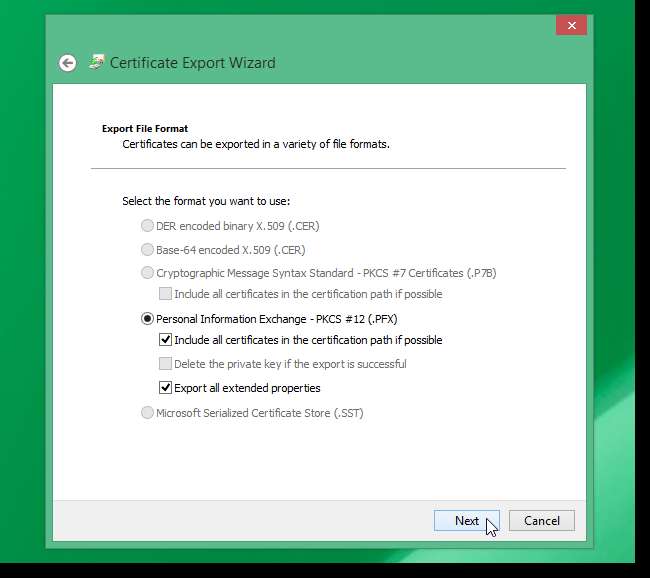
Merk av for Passord og skriv inn et sterkt passord i boksen Rediger passord og igjen i Bekreft passordredigeringsboksen. Klikk på Neste.
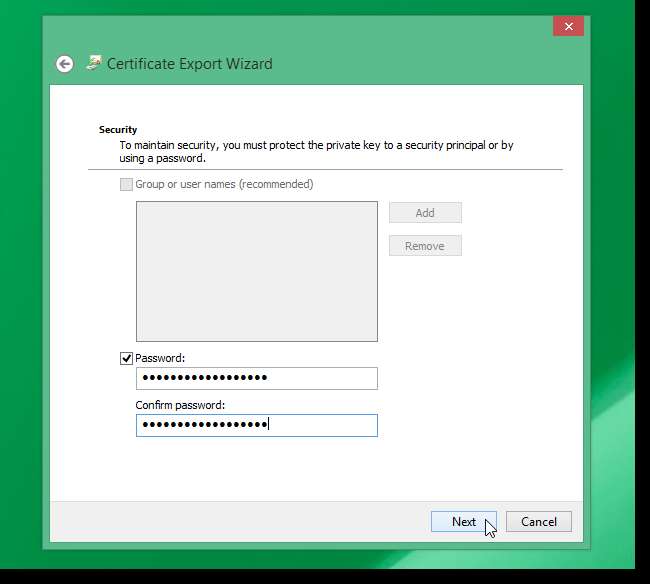
Klikk Bla gjennom på skjermbildet File to Export.
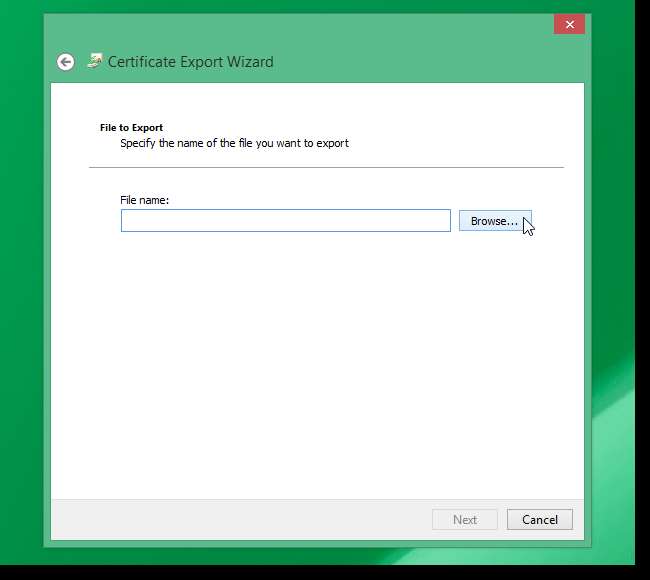
Naviger til stedet der du vil lagre krypteringssertifikatet og nøkkelfilen. Du kan lagre den på harddisken i utgangspunktet, men sørg for å flytte den til en ekstern stasjon, for eksempel en USB-flashstasjon. Klikk Lagre.
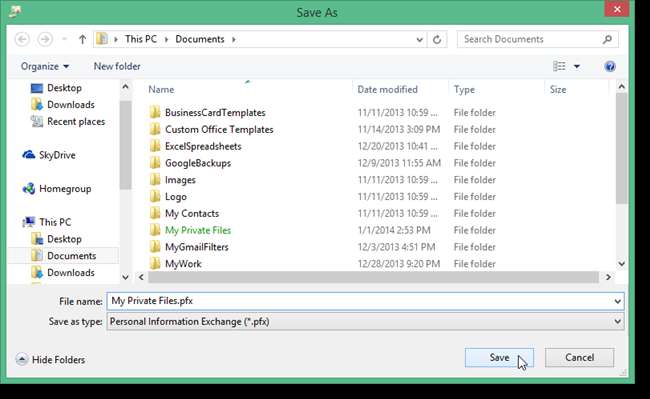
Stien til filen din legges inn i redigeringsboksen for filnavn. Klikk på Neste.
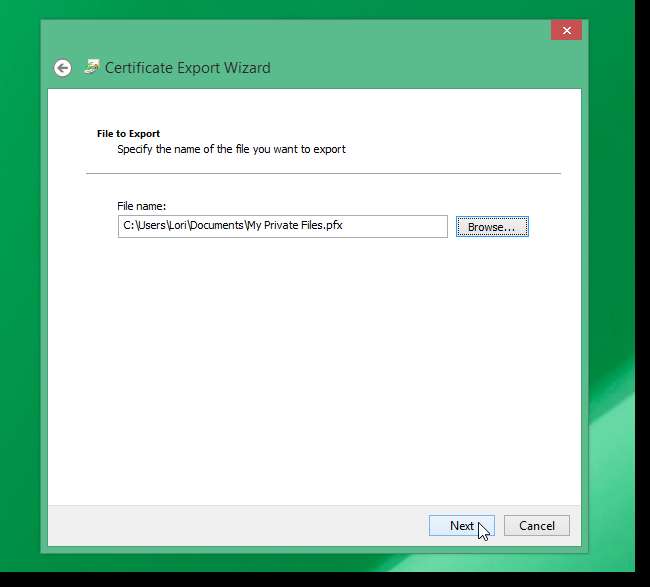
Et sammendrag av valgte innstillinger vises på det siste skjermbildet. Klikk Fullfør.
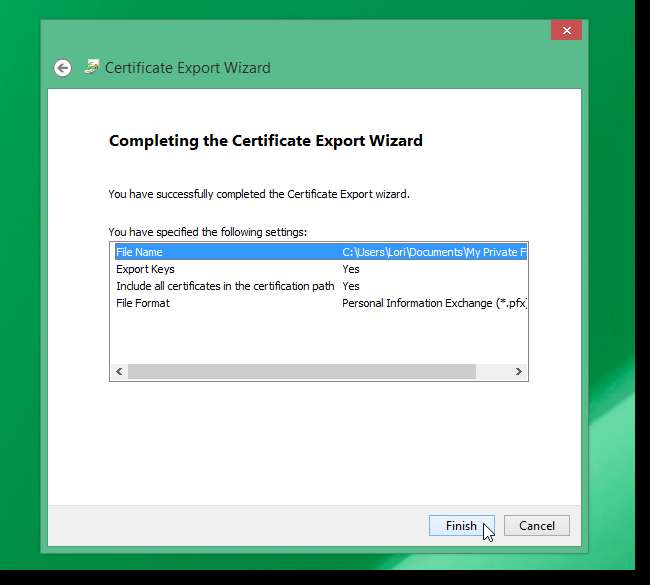
En dialogboks viser at eksporten var vellykket. Klikk OK for å lukke den.
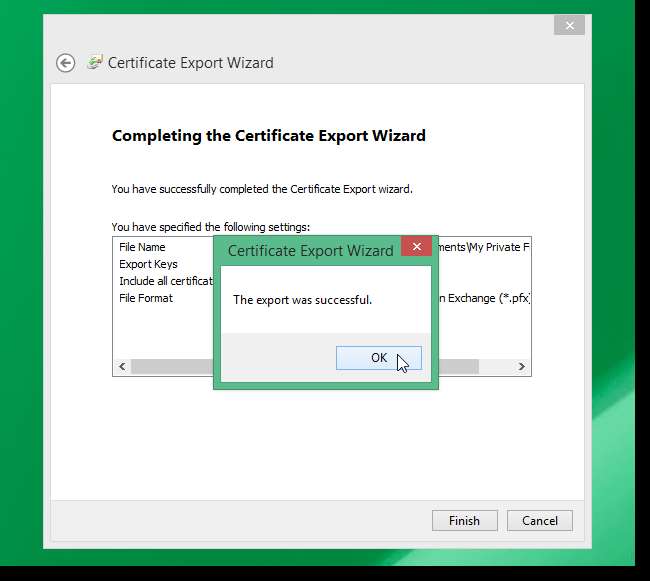
Du kan angre krypteringen på krypterte filer eller mapper ved å velge Egenskaper for filene eller mappene og slå av alternativet Krypter innhold for å sikre data beskrevet i denne artikkelen.
I SLEKT: Hvordan sikre sensitive filer på din PC med VeraCrypt
Du kan også bruk det gratis verktøyet TrueCrypt for å beskytte dataene dine og til og med til skjul data i et skjult volum i et TrueCrypt-volum .







